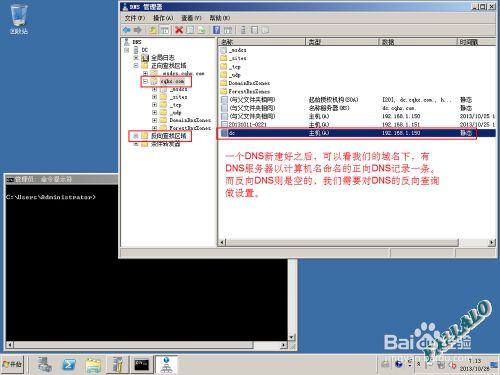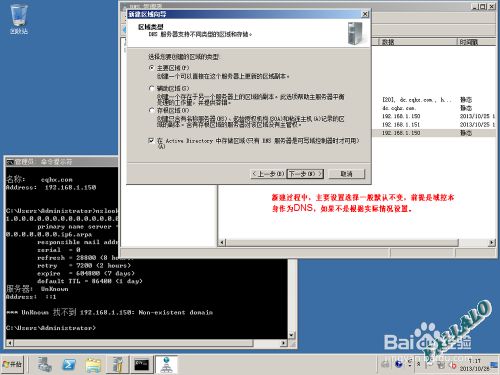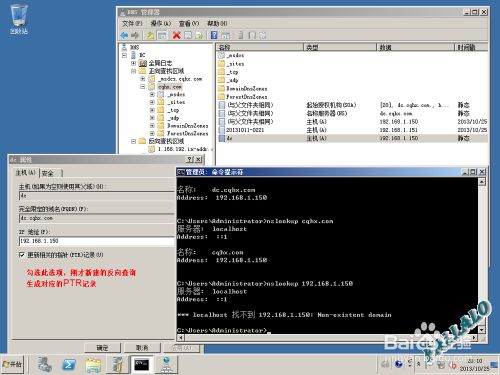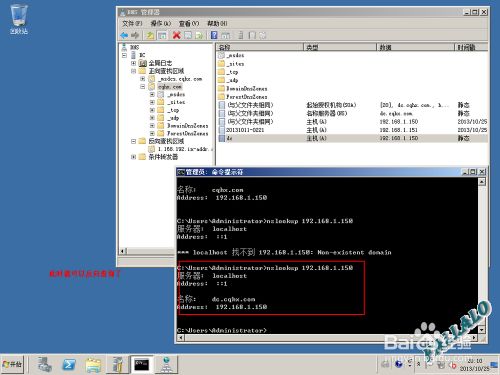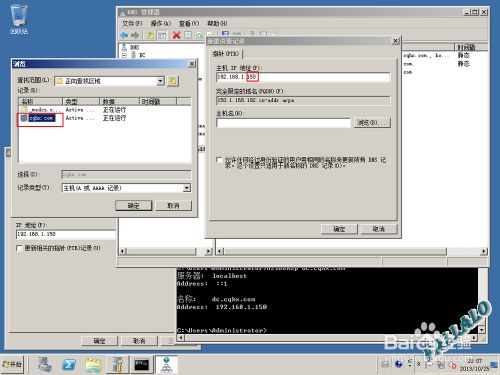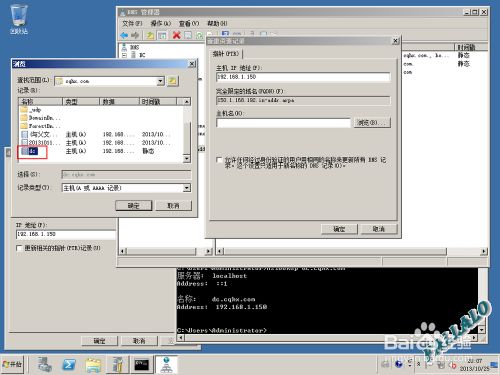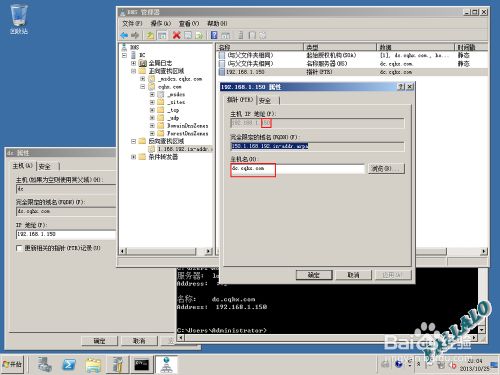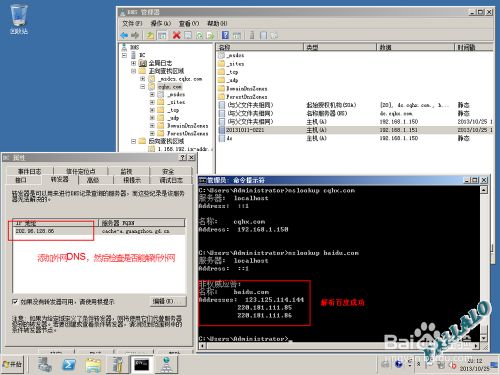-
DNS默认新建好之后,正向查询是没问题的,而反向查询则需要我们配置,默认情况如下:
#nslookup domainname //有返回信息
#nslookup ip //没有查到信息
-
先看一看有反向和没有反向的区别。
-
右键点反向查找区域,新建区域。
-
如果AD和DNS在一台服务器上,大部分都采用默认设置。如果不是,请根据实际情况设置。
-
此处网络ID填入DNS所在网段。
-
新建好之后,反向查询实时,怎么还是不行?
其实我们还需要对反向区域设置PTR指针。而设置的方法有两种。
1.最简单的方法,打开正向中DC的属性,勾选下面的更新相关PTR指针。
-
再看,此时已经可以反向查询了。
-
2.手动给反向区域添加PTR指针,适用于添加域中其他www,邮件,ftp服务器的方法,当然也可以用来添加DC。
此时我们先撤销刚刚在DC中选择的勾选,让刚才设置的反向失效,再手动设置。
右键点我们新建的反向区域,点击新建PTR指针。
我们需要手动添加主机地址,浏览-双击DC-双击域名
-
选中正向区域记录DC。
-
配置结果如果所示:
这样也完成了反向的解析设置。
-
最后附加设置转发器,不设置转发器本地DNS服务器就不能解析外网。
DNS服务器DC那里右键属性-转发器。